Una guía detallada de Google Analytics 4
Publicado: 2022-06-04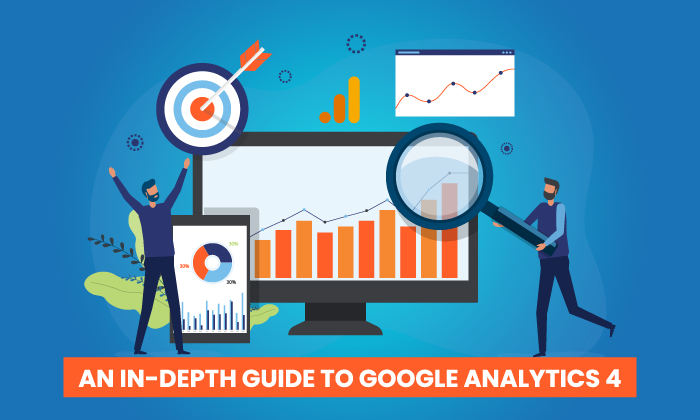
NOTA: El 8 de junio de 2022, Christopher Coomer, vicepresidente de datos, análisis e información de NPD, cubrirá los aspectos esenciales de GA4 en una breve presentación. A esto le seguirá una extensa sesión de preguntas y respuestas con el presentador del seminario web Will Francis de DMI. Registrarse aquí. Aquellos que asistan recibirán una guía de seguimiento gratuita para ayudarlos en la transición a GA4.
Google anunció recientemente que cancelará Universal Analytics en junio de 2023. Esto significa que si ha estado esperando para cambiar a Google Analytics 4, su tiempo casi ha terminado.
Escuché de muchos comerciantes y dueños de negocios que no están entusiasmados con el cambio. El cambio siempre es difícil, pero realmente creo que este cambio será algo bueno. Para empezar, proporciona una tonelada más de datos y es más personalizable, lo que significa que puede realizar un seguimiento de lo que le importa, no solo de lo que Google cree que podría importarle.
Esta guía lo guía a través de todo lo que necesita saber para hacer el cambio, incluido lo que puede hacer con Google Analytics 4, cómo hacer el cambio y cómo comenzar con la nueva plataforma.
¿Qué puedes esperar? Las nuevas funciones de informes, las características mejoradas y los conocimientos predictivos hacen que esta nueva generación de GA sea más poderosa que nunca.
¿Qué es Google Analytics 4?
Google Analytics 4 es la versión más reciente de Google Analytics. Esta es una generación completamente nueva de análisis web que permitirá a los especialistas en marketing analizar de manera efectiva las métricas importantes de uso del cliente, no solo rastrear el tráfico.
Google Analytics 4 rastrea toda la ruta del cliente a través de múltiples plataformas y aprovecha la IA y el aprendizaje automático para brindar información más detallada sobre cómo los usuarios interactúan con su sitio web y aplicación.
GA4 también se centra en la privacidad del cliente. Esto se produce frente a algunas de las últimas leyes de privacidad, como GDPR y CCPA. Con el seguimiento de privacidad primero, la medición de datos de canales cruzados y el análisis predictivo impulsado por IA, GA4 es una herramienta avanzada que proporciona información sin precedentes.
¿Cuál es la diferencia entre Google Analytics 4 y Universal Analytics?
La diferencia más obvia entre Google Analytics 4 y Universal Analytics es que GA4 le permite informar sobre la actividad que ocurre tanto en los sitios web como en las aplicaciones. Hay una serie de otras diferencias, que incluyen:
Google Analytics 4 tiene un nuevo panel
El primer cambio que probablemente notará es el tablero completamente nuevo. Es más ágil y muchos de los informes a los que está acostumbrado ya no están o se han movido. La barra de navegación a la derecha incluye botones para inicio, informes, exploración, publicidad, configuración y biblioteca.
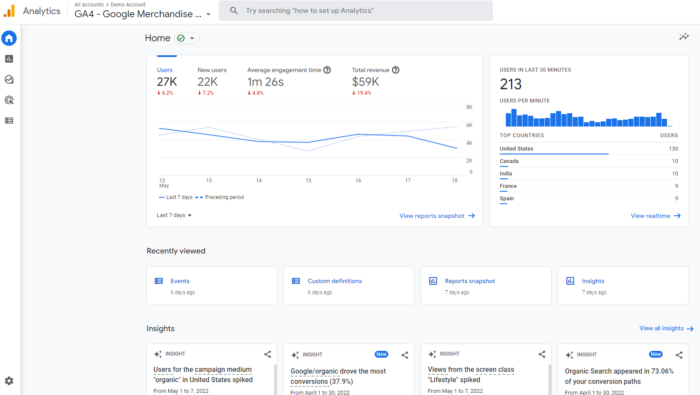
En la parte inferior, en Estadísticas, verá información predictiva basada en la IA de Google. Profundizaré más en las características y lo que significan en una sección posterior, ¡así que sigue leyendo!
Todas las medidas son eventos en GA4
Con Universal Analytics, las visitas a la página eran la métrica más importante. Con Google Analytics 4, todas las medidas son eventos. En lugar de ver datos generalizados, ahora puede obtener una comprensión más completa de cómo los usuarios interactúan con su aplicación y sitio web.
¿Qué significa esto para ti? Todavía puede ver informes a nivel de sesión, pero la capacidad de desglosarlos por interacción significa informes e información más detallados.
GA4 también tiene una serie de nuevas métricas. Estos incluyen métricas de participación como:
- sesiones comprometidas
- tasa de participación
- tiempo de compromiso
También realiza un seguimiento de una serie de otras dimensiones, incluida la atribución, la demografía, los eventos, etc.
Este es un gran cambio, pero en realidad hará que sea más fácil rastrear a los clientes a lo largo de su viaje. GA originalmente asumió que las vistas de página eran la métrica más importante, eso ya no es cierto. Los nuevos parámetros pueden tener una curva de aprendizaje, pero tendrá acceso a más datos.
Obtenga acceso a información predictiva con Google Analytics 4
Si bien mirar los comportamientos pasados es útil para comprender a su audiencia, no lo ayuda a tomar decisiones proactivas. Con las métricas predictivas potenciadas de GA4, puede tomar decisiones basadas en datos a gran escala.
A qué se parece esto? Para la mayoría de las empresas, el análisis predictivo puede tener un impacto significativo en las campañas de retargeting. Las métricas de IA incluyen:
- probabilidad de compra
- probabilidad de abandono
- predicción de ingresos
Con las métricas anteriores, puede crear audiencias en función de sus comportamientos previstos. Por ejemplo, usuarios que probablemente compren en los próximos 7 días o usuarios que probablemente gasten más de $500 en una compra.
Luego, estas audiencias pueden dirigirse mediante campañas de Google Ads o incluso en las redes sociales.
Estas métricas también pueden mejorar el rendimiento del sitio web. Puede crear embudos personalizados para diferentes audiencias en función de sus comportamientos y necesidades. Las sugerencias seguirán mejorando a medida que se recopilen más datos.
GA4 les da a los especialistas en marketing más control
GA4 le permite personalizar el tablero, lo que le permite ver los informes más importantes para su negocio. Incluso funciona bien junto con Google Data Studio para que pueda crear visualizaciones personalizadas de los datos recopilados.
También puede crear segmentos personalizados basados en eventos desencadenantes que son esencialmente un subconjunto de eventos que ocurrieron en su sitio web o aplicación. Esto le permite realizar un seguimiento más preciso de las interacciones con los clientes.
Por ejemplo, puede crear segmentos en todos los eventos de conversión que ocurrieron en una ubicación en particular. Estas capacidades permiten tener una visión más granular de sus usuarios y sus comportamientos.
Seguimiento multiplataforma
¿Qué sucede cuando los usuarios están activos en más de una plataforma? Con el antiguo Google Analytics, el seguimiento de los usuarios en todas las plataformas era casi imposible. El nuevo Google Analytics 4 realiza un seguimiento de los datos web y de aplicaciones en una propiedad (de ahí el nombre beta de Google Analytics App+Web).
El seguimiento multiplataforma le permite ver el recorrido completo del cliente, incluida la adquisición, el compromiso, la monetización y la retención. Puede utilizar GA4 para realizar un seguimiento de la experiencia del usuario de principio a fin y de una plataforma a otra.
Esto se hace a través de identificaciones de usuario únicas asignadas durante el inicio de sesión en la aplicación o el sitio web.
Con la secuencia de comandos gtag.js adecuada, la ID de usuario para cada sesión iniciada se enviará desde el sitio web o la aplicación a Google Analytics. El ID se informará a la propiedad GA4 y se registrará cualquier métrica del usuario. Cuando el usuario inicie sesión nuevamente en una plataforma alternativa, los informes conectarán los datos del usuario con su identificación única y continuarán donde se quedaron.
Esta es información increíblemente útil para cualquier vendedor, ya que le permite comprender mejor la experiencia multiplataforma de sus usuarios. Los datos también se pueden usar para extrapolar información para un grupo demográfico generalizado y crear modelos de clientes más precisos.
Cómo configurar Google Analytics 4
Dado que Google Analytics 4 se puede utilizar para su sitio web o aplicación (o ambos), existen dos procesos de configuración separados. Se describen a continuación.
Junto a una propiedad existente
Si actualmente tiene una propiedad de Universal Analytics para su sitio web, la configuración de una propiedad de Google Analytics 4 se puede completar con el asistente de configuración de GA4.
- En Google Analytics, haga clic en "Administrador" en la parte inferior izquierda de la pantalla.
- En la columna Cuenta, seleccione la cuenta deseada:
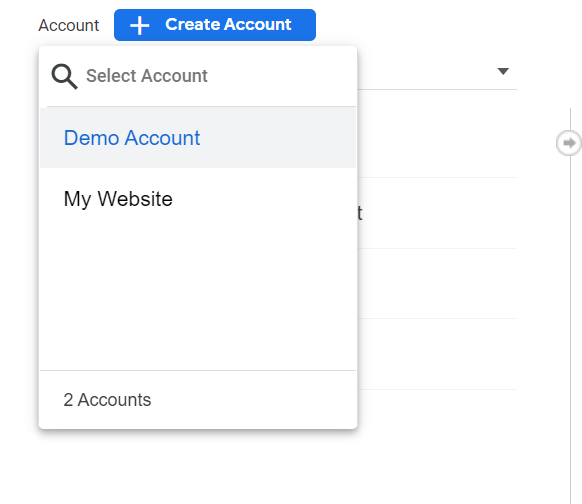
- En la columna Propiedad, seleccione la propiedad de Universal Analytics que actualmente recopila datos para su sitio web:
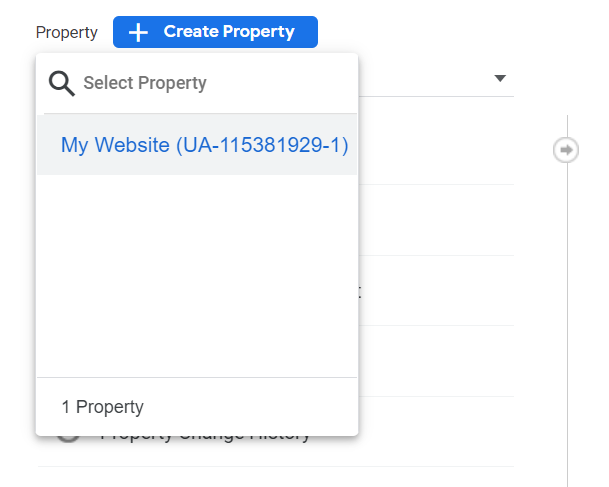
- En la columna Propiedad, seleccione Asistente de configuración de GA4:
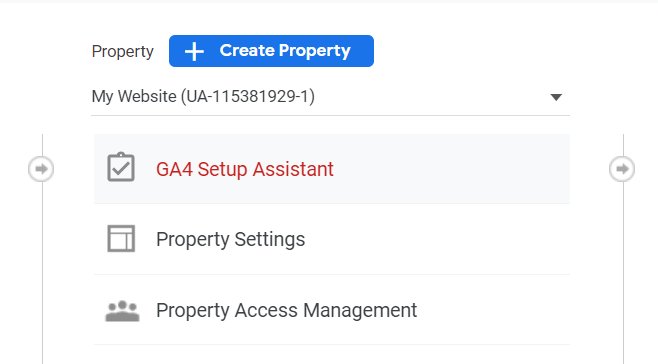
- Haga clic en "Comenzar" en "Quiero crear una nueva propiedad de Google Analytics 4:"
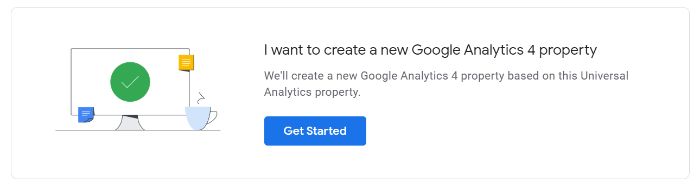
- Si su sitio usa la etiqueta gtag.js, puede seleccionar "Habilitar la recopilación de datos usando sus etiquetas existentes".
- Haga clic en "Crear propiedad".
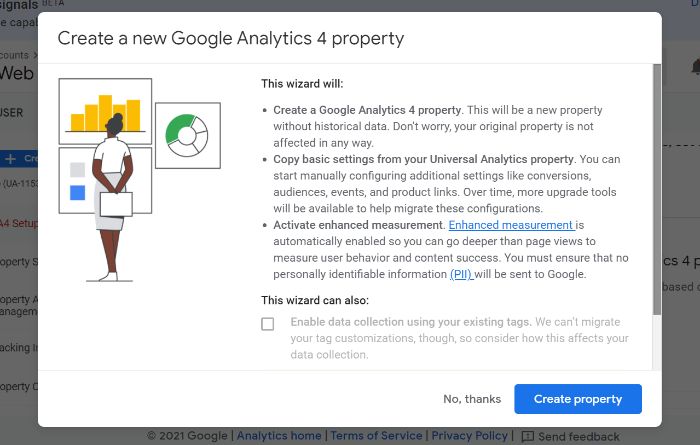
Si no puede "Habilitar la recopilación de datos usando sus etiquetas existentes", es por una de estas tres razones:
- Su creador de sitios web/CMS aún no es compatible con la etiqueta gtag.js.
- Utiliza el Administrador de etiquetas de Google.
- Su sitio web está etiquetado con analytics.js.
En los tres casos, deberá agregar la etiqueta usted mismo.

Google Analytics para Firebase
Para actualizar su cuenta de Firebase a Google Analytics 4, siga estos pasos:
- Inicie sesión en la consola de Firebase.
- Vaya a Análisis > Tablero en el panel izquierdo.
- Haga clic en "Comenzar actualización" en el banner en la parte superior de la página.
- Siga las instrucciones en pantalla para completar la actualización.
Una vez actualizado, puede encontrar análisis de aplicaciones tanto en la consola de Firebase como en Google Analytics.
¿Cómo uso Google Analytics 4?
Ahora que comprende el poder de la nueva plataforma de Google Analytics, le mostraré cómo usarla. Diré que hay una curva de aprendizaje para la plataforma, y eso definitivamente puede ser frustrante.
Comience siguiendo los pasos a continuación. Esto lo ayudará a comprender los conceptos básicos y cómo navegar por la nueva plataforma. Si aún no ve los datos que necesita, considere inscribirse en un curso de formato más largo o comuníquese con mi equipo para obtener más ayuda.
Pruebe la nueva barra de búsqueda
La barra de búsqueda en GA4 le permite acceder más que nunca, incluidas respuestas instantáneas para consultas específicas (como "cuántos usuarios este mes comparado con el año pasado"), informes o perspectivas específicas, configuración de propiedades o acceder al contenido de ayuda.
Pruebe algunas consultas para ver a qué puede acceder, como "cómo crear un informe" o "principales usuarios por ciudad". A medida que aprenda el nuevo tablero, el tablero de búsqueda será invaluable.
Conozca el nuevo tablero
Ahora veamos el nuevo tablero. A primera vista, puede parecer bastante familiar. Sin embargo, mire a su alrededor y verá que la mayoría de los informes a los que está acostumbrado no están donde solían estar.
Esta es una versión anotada del tablero. He etiquetado la barra de navegación a la izquierda, así como las diferentes pantallas. Para este tutorial, estoy usando la cuenta de demostración de GA (a la que puede acceder aquí), por lo que puede verse un poco diferente a su versión, especialmente si ya comenzó a personalizarla.
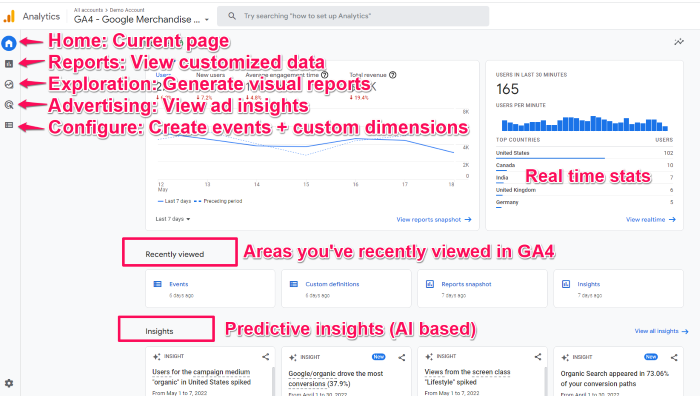
NOTA: Algunos de los elementos del menú de navegación, incluidos Audiencia y Biblioteca, no se encuentran en esta captura de pantalla, pero deberían estar accesibles en su tablero si tiene acceso de editor.
Explore el panel de informes
Desde el tablero, haz clic en el segundo ícono en la barra de navegación izquierda, el que parece un gráfico:![]() . Esto lo llevará al panel de informes, que le muestra instantáneas de diferentes informes. La mayoría de los informes que está acostumbrado a ver se encuentran en esta pestaña, aunque pueden verse un poco diferentes.
. Esto lo llevará al panel de informes, que le muestra instantáneas de diferentes informes. La mayoría de los informes que está acostumbrado a ver se encuentran en esta pestaña, aunque pueden verse un poco diferentes.
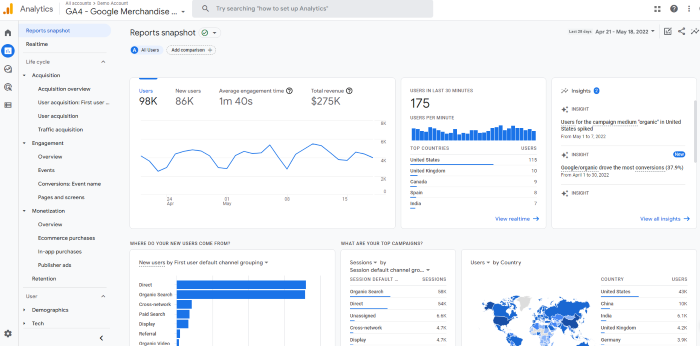
Hay una tonelada de datos aquí. No lo revisaré todo porque diferentes sitios rastrearán diferentes métricas, por lo que el suyo puede verse diferente.
Pero supongamos que desea ver cuántas personas vieron una página específica. En este tablero, haría clic en "participación" y luego miraría el gráfico "Vistas por título de página y clase de pantalla".
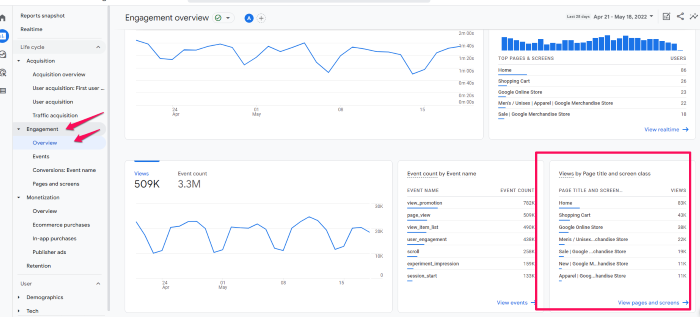
También puede ver la adquisición, la monetización y los datos demográficos de los usuarios aquí. Si desea comparar diferentes métricas, seleccione el ícono + en la parte superior (junto a Descripción general de participación).
Personalice la instantánea de sus informes
Una de mis funciones favoritas es la capacidad de personalizar la instantánea de los informes para que pueda ver los datos que más le importan de un vistazo. Esto también lo ayudará a conocer un poco mejor GA4 para que se sienta más cómodo usándolo.
Primero, vamos a crear un nuevo informe.
Para comenzar, haga clic en Biblioteca en la parte inferior de la barra de navegación izquierda. Tenga en cuenta que si no ve esta opción (no está en la cuenta de demostración), significa que no tiene acceso de administrador.
Luego, desplácese hacia abajo hasta la tabla Informes y haga clic en Crear un nuevo informe . Luego, seleccione Crear un informe general. Se le pedirá que proporcione la fuente de datos y GA lo guiará en la creación del informe. (Esta parte cambia según el tipo de informe).
Si desea cambiar el diseño de su resumen, haga clic en los seis puntos![]() indicador de arrastre. Esto le permitirá arrastrar y soltar las tarjetas. Para eliminar tarjetas, haga clic en el icono X. Si desea agregar nuevas tarjetas, seleccione +Agregar tarjetas .
indicador de arrastre. Esto le permitirá arrastrar y soltar las tarjetas. Para eliminar tarjetas, haga clic en el icono X. Si desea agregar nuevas tarjetas, seleccione +Agregar tarjetas .
Crear un nuevo evento
Los eventos son cruciales en el nuevo Google Analytics; de hecho, así es como realizará un seguimiento de casi todo. Necesitará un rol de editor en GA para realizar estos cambios, por lo que si no ve las opciones que menciono, ese puede ser el problema.
- Para crear un nuevo evento, dirígete a Configurar > Eventos.
- Luego haga clic en Crear evento.
- Elija el flujo de datos (si tiene más de una propiedad en GA)
- Presiona Crear .
- Asigne un nombre a su informe. Sugiero crear una convención de nomenclatura y ceñirse a ella. Por ejemplo, usando <ubicación de la audiencia, canal de adquisición>, un informe podría llamarse "Visitantes estadounidenses de redes sociales" o similar. Crear una convención de nomenclatura estándar lo ayudará a mantenerse organizado.
- En el campo "Condiciones coincidentes", ingrese el evento existente en el que se basará, como "clic".
- Si desea utilizar los mismos parámetros que el evento original, seleccione "copiar parámetros del evento de origen". Por ejemplo, si desea que su nuevo evento se active cuando se produzca un clic y ya tiene un evento para eso, marque esta casilla.
- Especifique los cambios que desee realizar en el nuevo evento. Por ejemplo, si desea realizar un seguimiento cuando alguien hace clic y luego realiza otra acción, lo agregaría aquí.
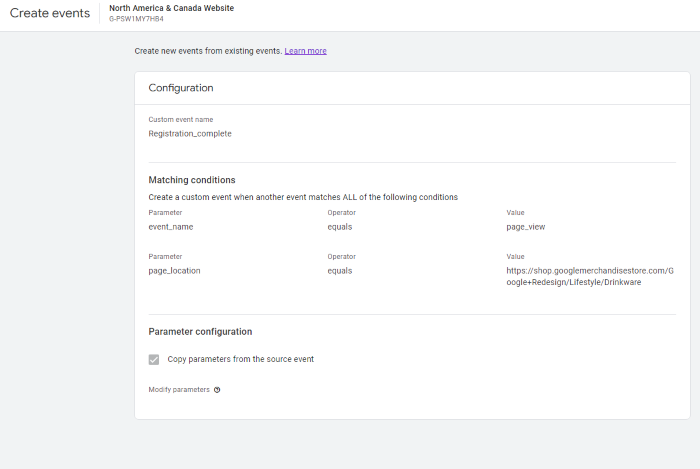
Ver audiencias sugeridas
Google Analytics 4 ahora sugiere nuevas audiencias. Si está buscando expandir su base de usuarios o ingresar a nuevos mercados, esta puede ser información crucial. Cuando crea una propiedad GA4, le informará a Google sobre su negocio, incluida la categoría de su industria.
Google usa esa información para generar nuevas audiencias que pueden ser adecuadas para su negocio. Para ver estos datos, diríjase a Audiencias, en la Biblioteca. Verá las audiencias sugeridas enumeradas en Crear una nueva audiencia.
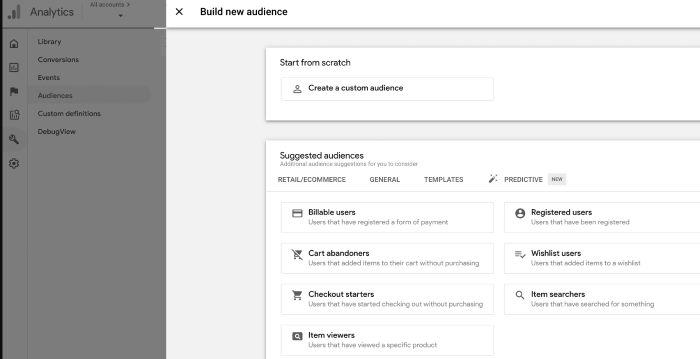
Preguntas frecuentes sobre Google Analytics 4
¿Qué es Google Analytics 4?
Google Analytics 4 es una nueva propiedad de análisis que ofrece Google. Permite a los usuarios analizar datos de sitios web, aplicaciones o sitios web y aplicaciones. Es un rediseño completo de GA, por lo que hay un poco de curva de aprendizaje.
¿Cuál es la diferencia entre Google Analytics 4 y el antiguo GA?
La principal diferencia entre Google Analytics 4 y el antiguo GA está en lo que rastrean los dos tipos de propiedades diferentes. Google Analytics 4 puede rastrear los análisis de sitios web y aplicaciones, mientras que el antiguo GA solo puede rastrear análisis de sitios web.
¿Google Analytics 4 es gratuito?
Similar a Universal Analytics, Google Analytics 4 es un tipo de propiedad gratuita. No hay costos asociados con el uso de una (o más) propiedades GA4 en su cuenta.
¿Puede ejecutar Google Analytics 4 y Universal Analytics al mismo tiempo?
Sí, actualmente puede ejecutar ambas plataformas en paralelo. UA dejará de recopilar datos en el verano de 2023, así que asegúrese de haber instalado GA4 incluso si aún no está listo para el cambio.
¿Por qué Google Analytics 4 es tan difícil de usar?
GA4 es extremadamente personalizable, lo que puede dificultar su aprendizaje. Sin embargo, una vez que lo domine, descubrirá que tiene acceso a conocimientos más profundos que puede utilizar para hacer crecer su negocio.
Una guía detallada de Google Analytics 4: Conclusión
Google Analytics 4 es una poderosa herramienta de análisis que brinda información valiosa sobre su audiencia. Hay numerosos beneficios para GA4, incluido el seguimiento multiplataforma, más control sobre los datos y conocimientos basados en inteligencia artificial.
Afortunadamente, configurar una propiedad GA4 en su sitio web o aplicación es fácil. Los pasos descritos anteriormente le llevarán menos de 10 minutos, por lo que no hay excusa para posponer la transición.
¿Ha hecho el cambio a Google Analytics 4? Me encantaría escuchar tus pensamientos en los comentarios.

Vea cómo mi agencia puede atraer cantidades masivas de tráfico a su sitio web
- SEO : desbloquee cantidades masivas de tráfico SEO. Ver resultados reales.
- Marketing de contenido : nuestro equipo crea contenido épico que se compartirá, obtendrá enlaces y atraerá tráfico.
- Medios pagados: estrategias pagas efectivas con un ROI claro.
Reserve una llamada
